 ✕
✕
By ChesterDikemas kini pada bulan Jun 09, 2023
"Saya mempunyai pemacu kilat USB yang mengandungi sejumlah besar data penting dan sensitif, seperti foto, video dan dokumen Word. Saya ingin bertanya sama ada boleh menyulitkan pemacu USB pada Windows 11 untuk melindungi dan memelihara kerahsiaan data saya."
Pemacu USB menyediakan cara yang mudah dan cekap untuk pengguna memindahkan fail ke dan dari pelbagai komputer peribadi tanpa sebarang kesulitan. Kemudahalihan mereka membolehkan pengguna membawa dan menggunakannya di mana sahaja mereka suka. Memandangkan pemacu USB mungkin mengandungi fail penting, adalah penting untuk melindungi pemacu. Walau bagaimanapun, adakah anda mempunyai pengetahuan tentang cara mengunci pemacu USB? Jika tidak, jangan risau! Kami telah membantu anda. Dalam panduan ini, kita akan membincangkan dua pendekatan untuk kunci fail/folder pemacu USB dalam Windows 11. Terlepas dari kaedah yang anda pilih, yakinlah bahawa anda akan mencapai hasil yang diinginkan.
Ramai individu sangat bergantung pada pemacu USB sebagai peranti mudah alih untuk menyimpan fail kerja dan data penting. Selain daripada storan data, pemacu USB menawarkan kepelbagaian perkongsian fail dan folder dengan orang lain. Walau bagaimanapun, keupayaan perkongsian fail pemacu USB menimbulkan pertimbangan keselamatan. Untuk melindungi fail penting anda daripada capaian yang tidak dibenarkan, adalah penting untuk mengunci pemacu USB anda.
KANDUNGAN
Pendekatan yang paling berkesan dan mudah untuk mengamankan fail dan folder pada pemacu USB melibatkan penggunaan perisian pihak ketiga yang direka khusus untuk perlindungan pemacu USB. Satu pilihan yang sangat disyorkan ialah Penyulitan USB UkeySoft.
Penyulitan USB UkeySoft ialah penyelesaian perisian yang boleh dipercayai dan selamat untuk penyulitan. Ia menggunakan teknologi penyulitan lanjutan dengan kekunci 256-bit, membolehkan perlindungan kata laluan pelbagai jenis data pada pemacu USB. Selain itu, ia menawarkan fleksibiliti untuk mengunci fail dan folder tertentu mengikut keperluan khusus anda. Berbanding dengan jenama lain, alat pintar ini menyediakan keupayaan untuk membahagikan pemacu USB kepada dua kawasan: kawasan selamat dan kawasan awam. Anda boleh dengan mudah menambah sebarang data atau folder yang diingini ke kawasan selamat dan menetapkan kata laluan untuknya. Tanpa kata laluan atau kunci penyulitan yang betul, tiada siapa boleh mengubah suai, memadam atau menamakan semula kandungan yang dilindungi.
Ciri Utama Penyulitan USB UkeySoft
Langkah 1. Muat turun dan Jalankan Penyulitan USB UkeySoft
Untuk bermula, anda perlu memuat turun Penyulitan USB UkeySoft ke komputer Windows anda, teruskan dengan proses pemasangan dan buka aplikasi.
Langkah 2. Sambungkan pemacu USB ke PC Windows anda
Selepas itu, masukkan cakera USB anda ke dalam port USB komputer Windows anda. UkeySoft akan segera mengesan cakera USB anda dan mengecamnya secara automatik. Daripada pilihan yang tersedia, pilih pemacu USB anda dengan memilih laluan yang sepadan.
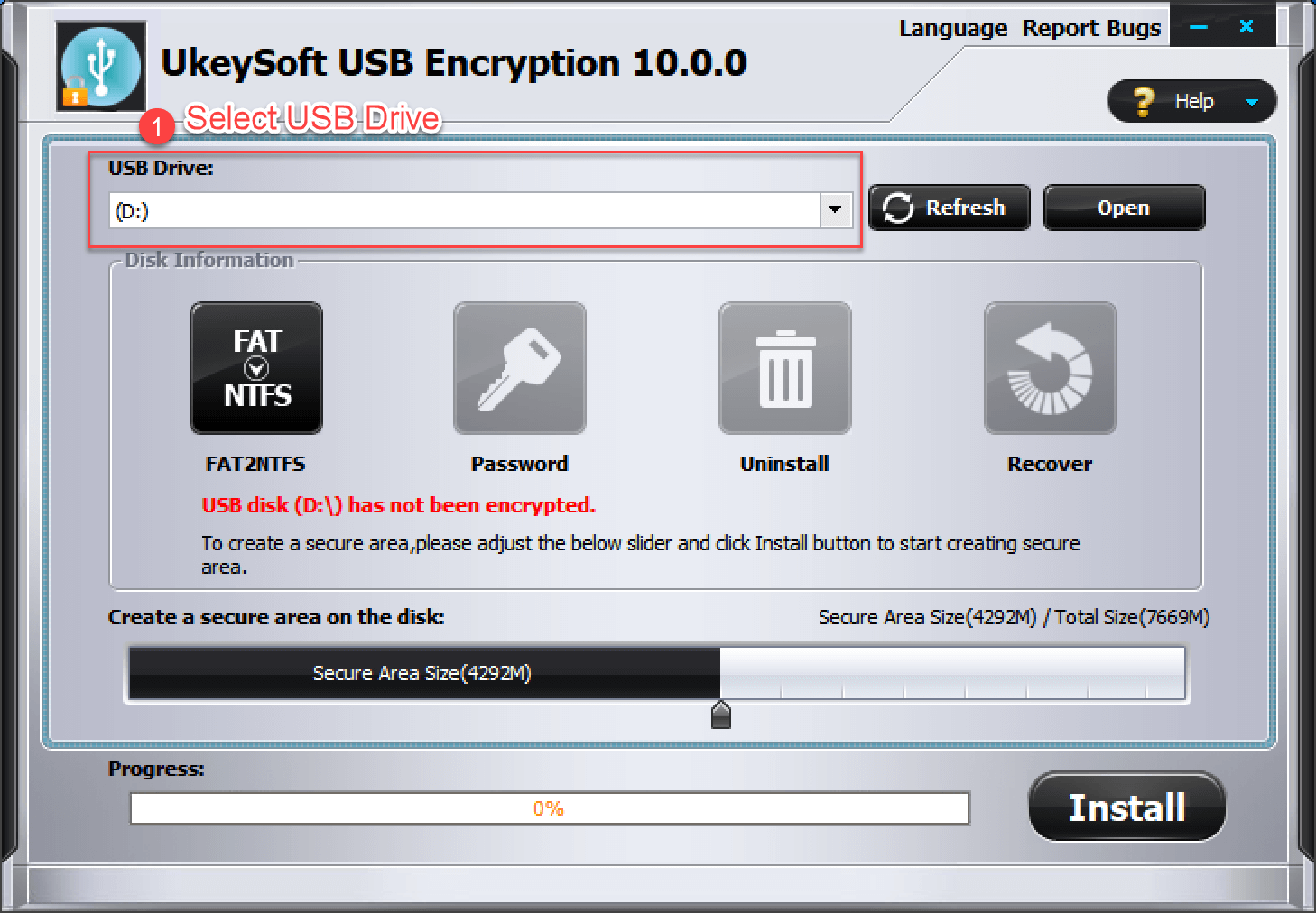
Langkah 3. Tetapkan Kawasan Selamat pada Pemacu USB
Dalam bahagian berlabel "Buat kawasan selamat pada cakera", anda mempunyai kefleksibelan untuk melaraskan anak panah untuk menentukan saiz kawasan selamat yang dikehendaki.
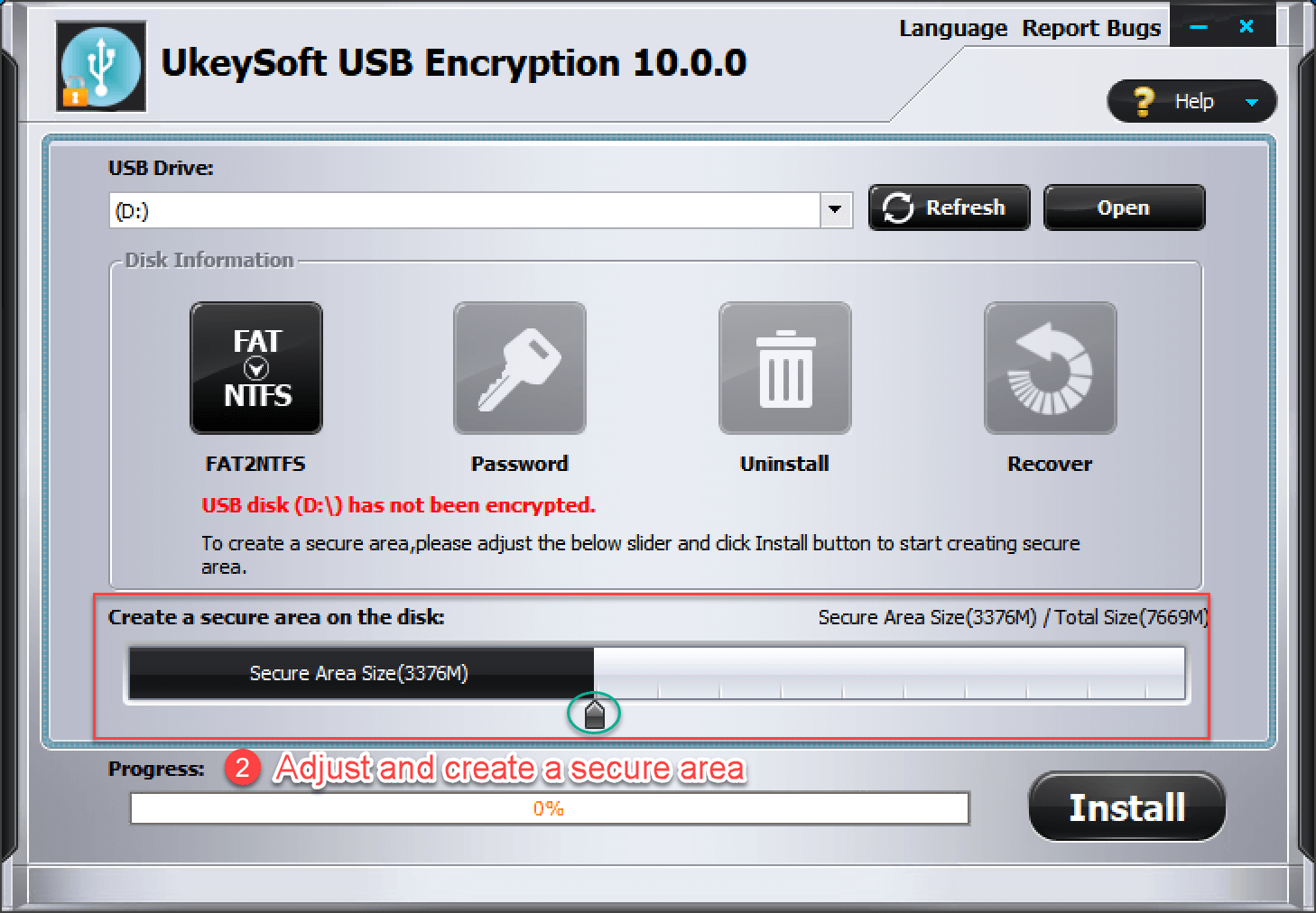
Langkah 4. Pasang dan Cipta Kawasan Selamat
Sebaik sahaja anda bersedia, hanya klik pada butang "Pasang" untuk memulakan proses mencipta kawasan selamat pada pemacu USB
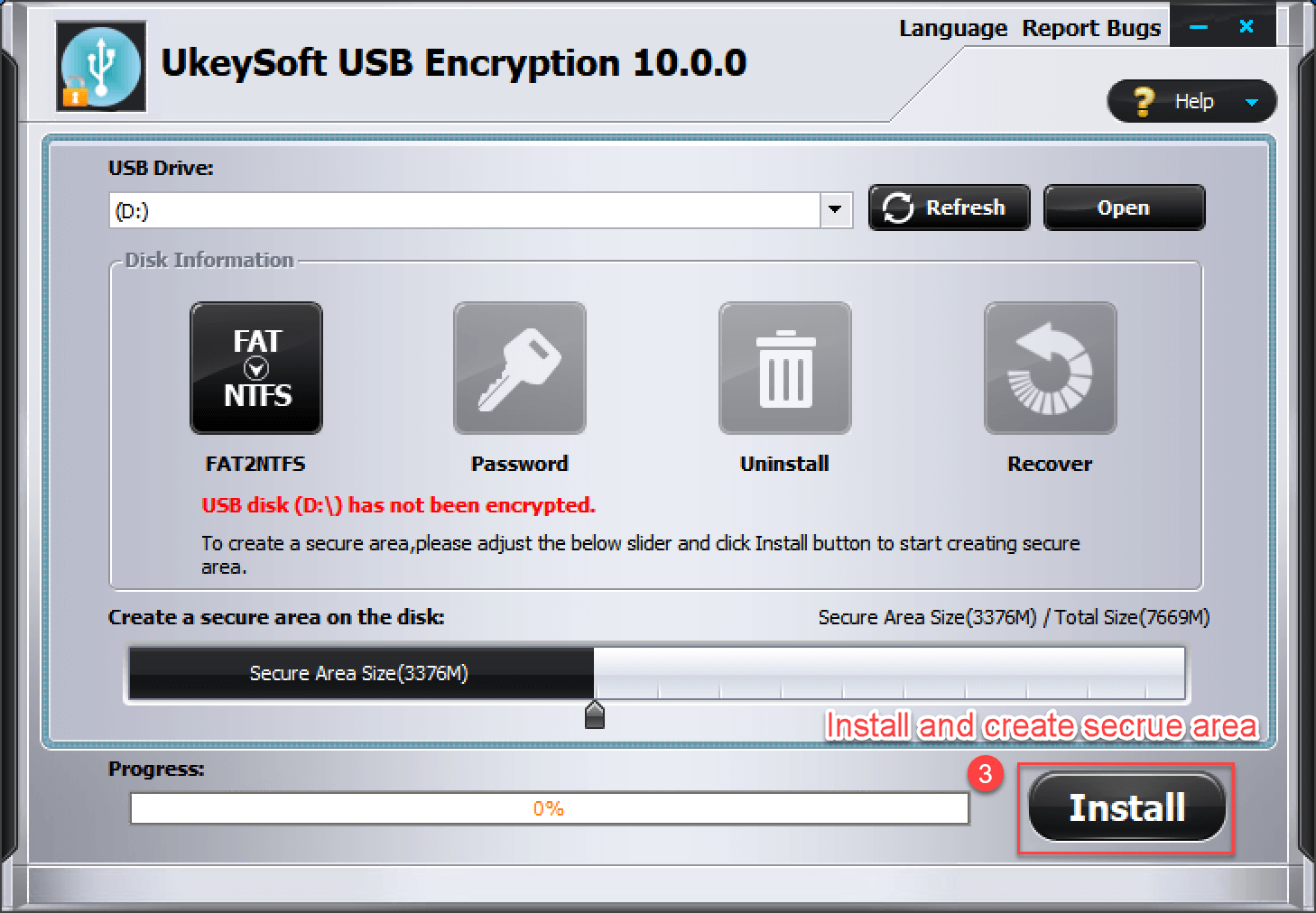
Langkah 5. Tetapkan Kata Laluan untuk Pemacu USB
Dalam tetingkap pop timbul, anda akan diminta untuk mewujudkan kata laluan untuk kawasan selamat dan mengesahkannya. Selepas itu, teruskan dengan memilih "OK" untuk meneruskan proses.
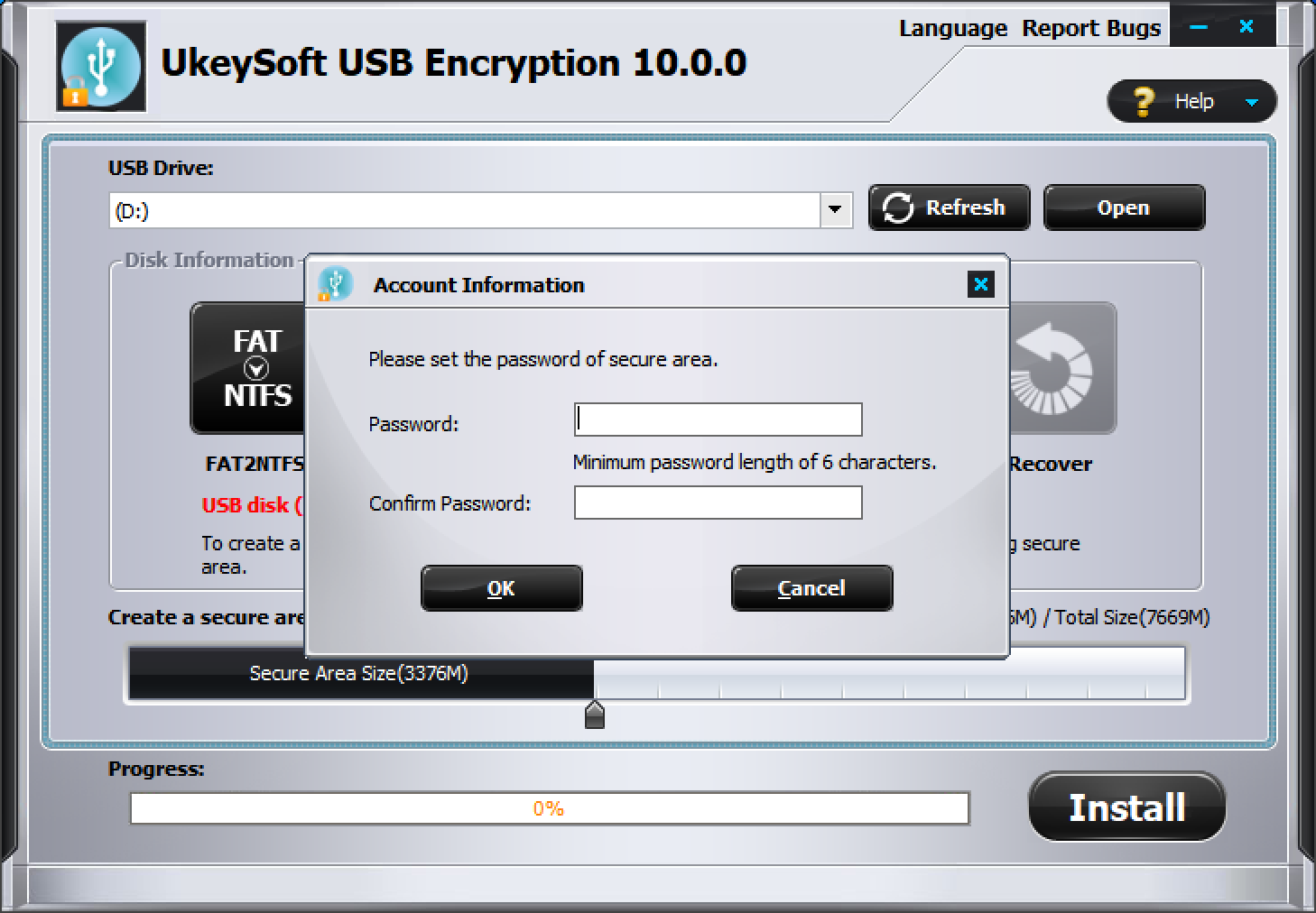
Selepas itu, mesej yang menunjukkan kejayaan siap akan muncul. Klik pada "OK" untuk mengakui dan meneruskan.
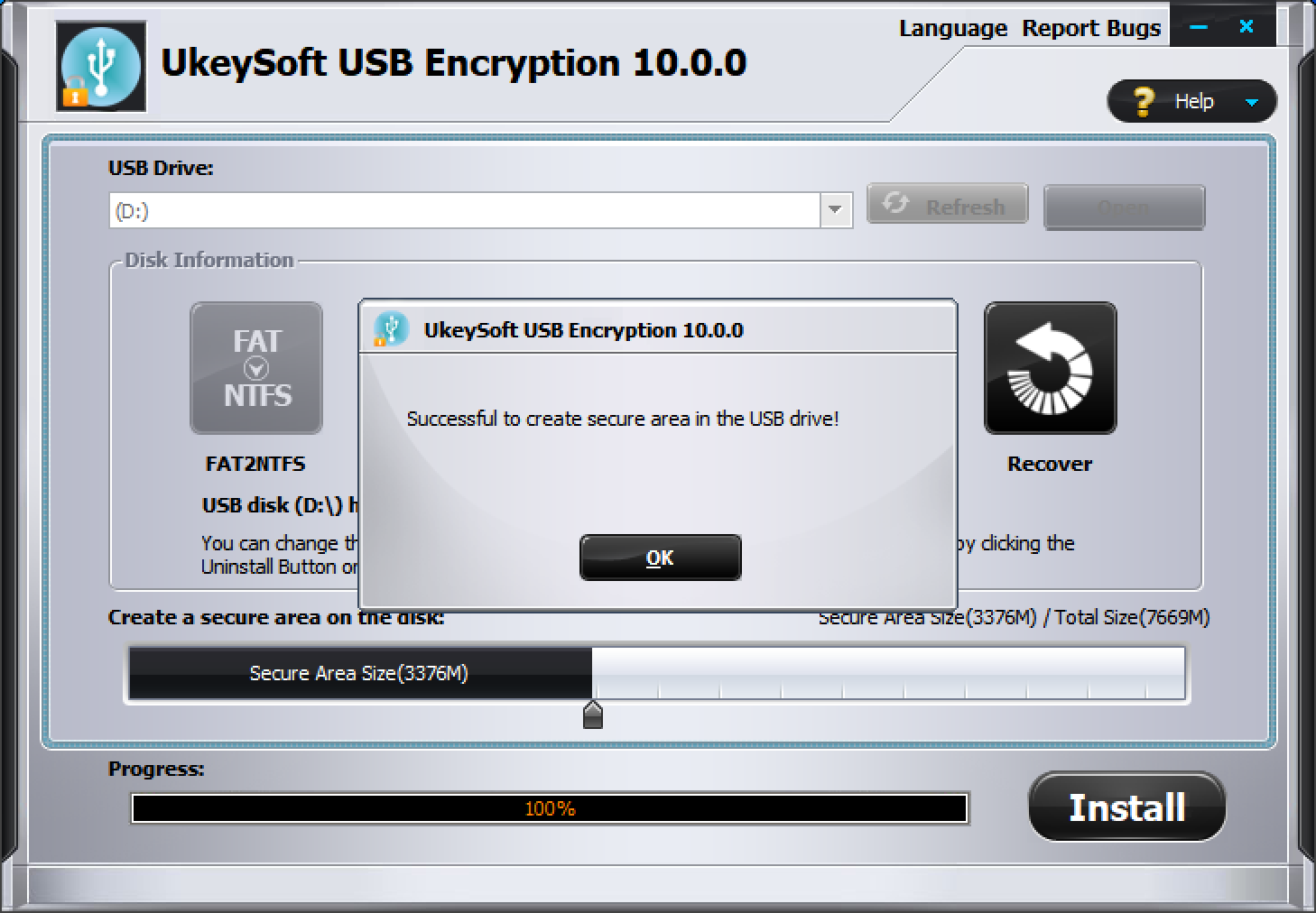
Langkah 6. Tambah Fail atau Folder ke Kawasan Selamat
Pemacu USB anda kini telah dibahagikan kepada dua kawasan berbeza: kawasan selamat dan kawasan awam. Untuk mengakses kawasan selamat, buka pemacu USB anda, dan anda akan menemui aplikasi bernama "agent.exe." Klik dua kali padanya, dan anda akan digesa untuk memasukkan kata laluan yang anda tetapkan semasa Langkah 5. Setelah disahkan, anda boleh meneruskan untuk menambah fail atau folder tertentu ke kawasan selamat seperti yang diperlukan.
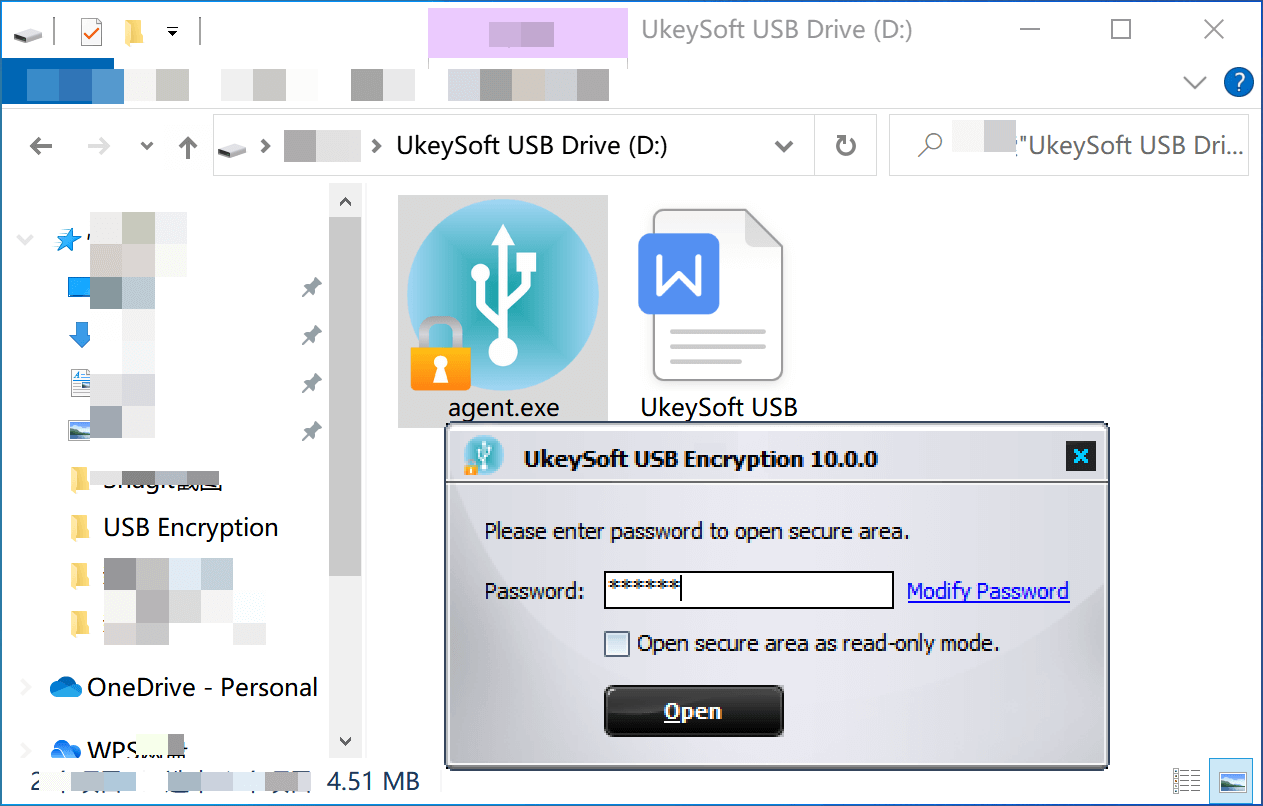
Dengan pelaksanaan kata laluan, kawasan selamat anda kini tidak boleh diakses sepenuhnya oleh sesiapa sahaja tanpa kata laluan yang betul. Ini memastikan bahawa walaupun sekiranya berlaku kehilangan pemacu denyar USB anda secara tidak sengaja, anda tidak perlu bimbang tentang kemungkinan kehilangan data.
Kunci Fail Ukeysoft ialah penyelesaian alternatif untuk mengunci fail/folder pemacu USB, dan ia amat disyorkan. Perisian ini menggunakan teknologi penyulitan AES 256-bit gred tentera canggih untuk melindungi fail, folder dan peranti luaran. Dengan langkah perlindungannya yang mantap, akses tanpa kebenaran kepada fail, folder dan pemacu dihalang dengan berkesan tanpa kod laluan yang betul. Perisian ini memastikan keselamatan terbaik untuk data, mengurangkan kebimbangan tentang kemungkinan kebocoran data dan mengekalkan kerahsiaan fail anda. Ukeysoft File Lock bukan sahaja menyediakan keupayaan untuk menyembunyikan dan mengunci fail dan folder pada kedua-dua platform Windows dan Mac tetapi juga menawarkan kemudahan perlindungan kata laluan untuk fail yang disimpan pada pemacu USB.
Ciri-ciri Kunci Fail UkeySoft
Teknologi Penyulitan Lanjutan:
UkeySoft File Lock menggunakan teknologi penyulitan AES 256-bit gred tentera untuk memastikan tahap keselamatan tertinggi untuk fail, folder dan peranti luaran anda.
Penyulitan Fail dan Folder:
Perisian ini membolehkan anda menyulitkan fail dan folder individu, memberikan lapisan perlindungan tambahan terhadap akses yang tidak dibenarkan.
Perlindungan Kata Laluan yang Kuat:
Kunci Fail UkeySoft membolehkan anda menetapkan kata laluan yang kukuh untuk melindungi fail anda yang disulitkan, memastikan hanya pengguna yang dibenarkan boleh mengaksesnya.
Pencegahan Kebocoran Data:
Dengan Kunci Fail UkeySoft, anda boleh melindungi kerahsiaan data anda dengan yakin, kerana perisian ini menawarkan langkah keselamatan yang teguh untuk mengelakkan kebocoran data.
Sembunyikan dan Kunci Fail/Folder:
Perisian ini menyediakan pilihan untuk menyembunyikan dan mengunci fail dan folder pada kedua-dua sistem Windows dan Mac, memastikan maklumat sensitif kekal peribadi dan tidak boleh diakses.
Perlindungan Pemacu USB:
Kunci Fail UkeySoft membolehkan anda melindungi kata laluan fail yang disimpan pada pemacu USB, memberikan lapisan keselamatan tambahan untuk peranti storan mudah alih anda.
Antara Muka Pengguna Intuitif:
Perisian ini menawarkan antara muka mesra pengguna yang memudahkan untuk mengemudi dan mengakses pelbagai cirinya, memastikan pengalaman yang lancar dan tanpa kerumitan.
Keserasian Cross-Platform:
Kunci Fail UkeySoft serasi dengan kedua-dua sistem pengendalian Windows dan Mac, membolehkan anda melindungi fail anda merentas platform yang berbeza.
Langkah 1. Lancarkan Kunci Fail UkeySoft
Sebelum anda memulakan, pastikan anda memuat turun dan memasang program. Jika anda menggunakan versi percubaan buat kali pertama, anda akan dikehendaki memasukkan kata laluan awal "123456" dalam program untuk mengaktifkannya.

Langkah 2. Pilih Cakera Luaran
Sebaik sahaja anda mengakses program, anda akan menemui senarai semua ciri yang disokong dipaparkan di sebelah kiri. Jika niat anda adalah untuk melindungi data pada pemacu denyar USB, cuma navigasi ke pilihan "Cakera Luaran" di sebelah kiri. Dari sana, anda boleh menyembunyikan dan mengunci fail dan folder dengan mudah pada pemacu USB. Sebaliknya, jika anda ingin menyembunyikan dan menyulitkan data pada pemacu setempat, pilih "Cakera Tempatan" dan teruskan untuk memilih kandungan khusus yang anda ingin sembunyikan atau kunci.

Langkah 3. Kata Laluan Lindungi Fail dan Folder dalam Pemacu USB
Sebaik sahaja anda telah memilih mod penyulitan USB, teruskan klik pada ciri "Mengunci Fail". Terdapat dua pendekatan untuk menambah fail dan folder pada program:
1. Seret & Lepas: Hanya seret fail atau folder yang dikehendaki terus ke antara muka perisian.
2. Menambah Butang: Sebagai alternatif, anda boleh mengklik pada butang "Kunci Fail" untuk menambah fail individu atau butang "Kunci Folder" untuk menambah keseluruhan folder. Selepas itu, tetapkan kata laluan untuk melindungi fail atau folder yang ditambahkan.

Sebaik sahaja anda telah menambah folder dan fail yang dikehendaki pada senarai, hanya masukkan kata laluan yang sama dua kali. Kemudian, klik pada butang "Kunci" untuk menggunakan perlindungan kata laluan pada fail dan folder yang ditambahkan pada pemacu USB.
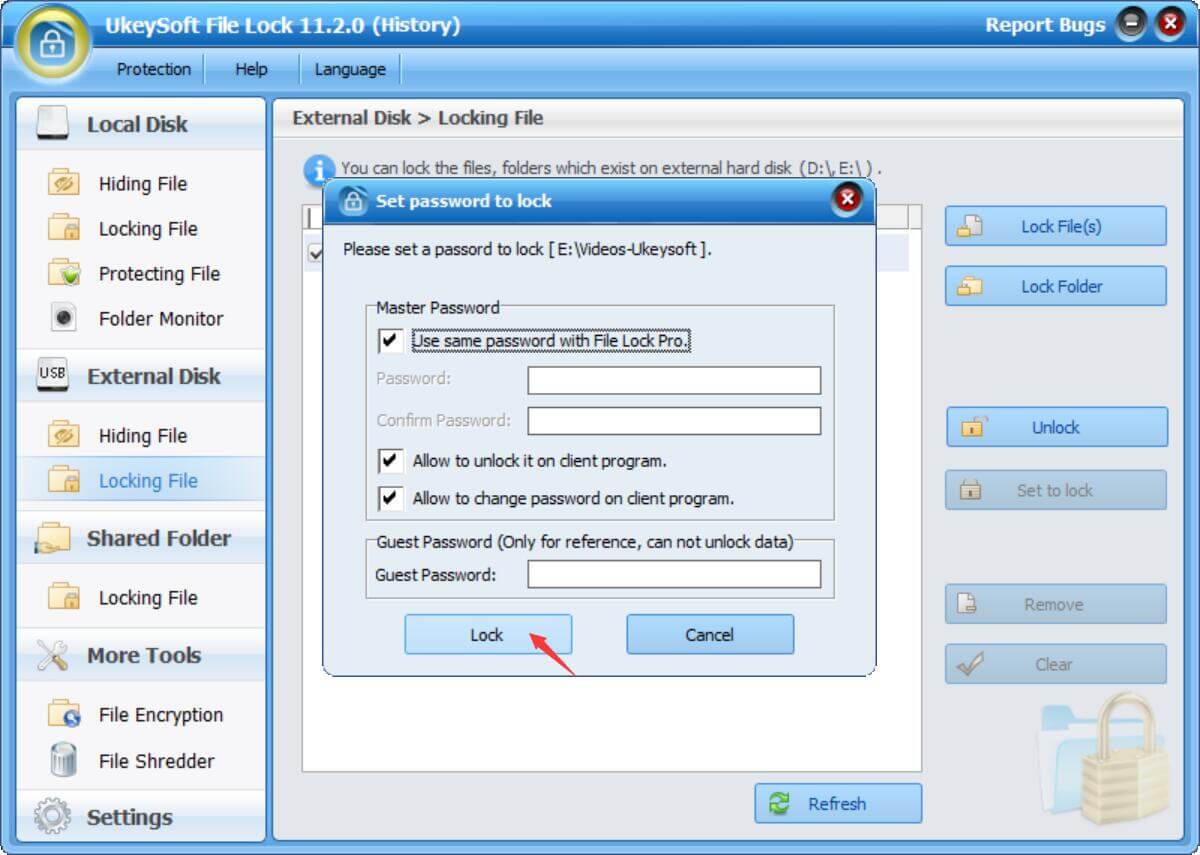
tahniah! Keseluruhan proses mengunci fail kini selesai, memastikan tiada sesiapa boleh mengakses fail yang dilindungi tanpa kod laluan yang betul. Ia benar-benar luar biasa betapa mudah dan mudahnya!
Langkah 4.Buka Kunci Fail/Folder/Drives
Akhir sekali, jika anda perlu menyahsulit mana-mana fail, folder atau pemacu yang dilindungi sebelum ini, cuma pilih kandungan masing-masing yang sebelum ini dikunci. Kemudian, di sebelah kanan, klik pada butang "Buka Kunci" untuk membuka kunci data yang disulitkan dengan mudah.
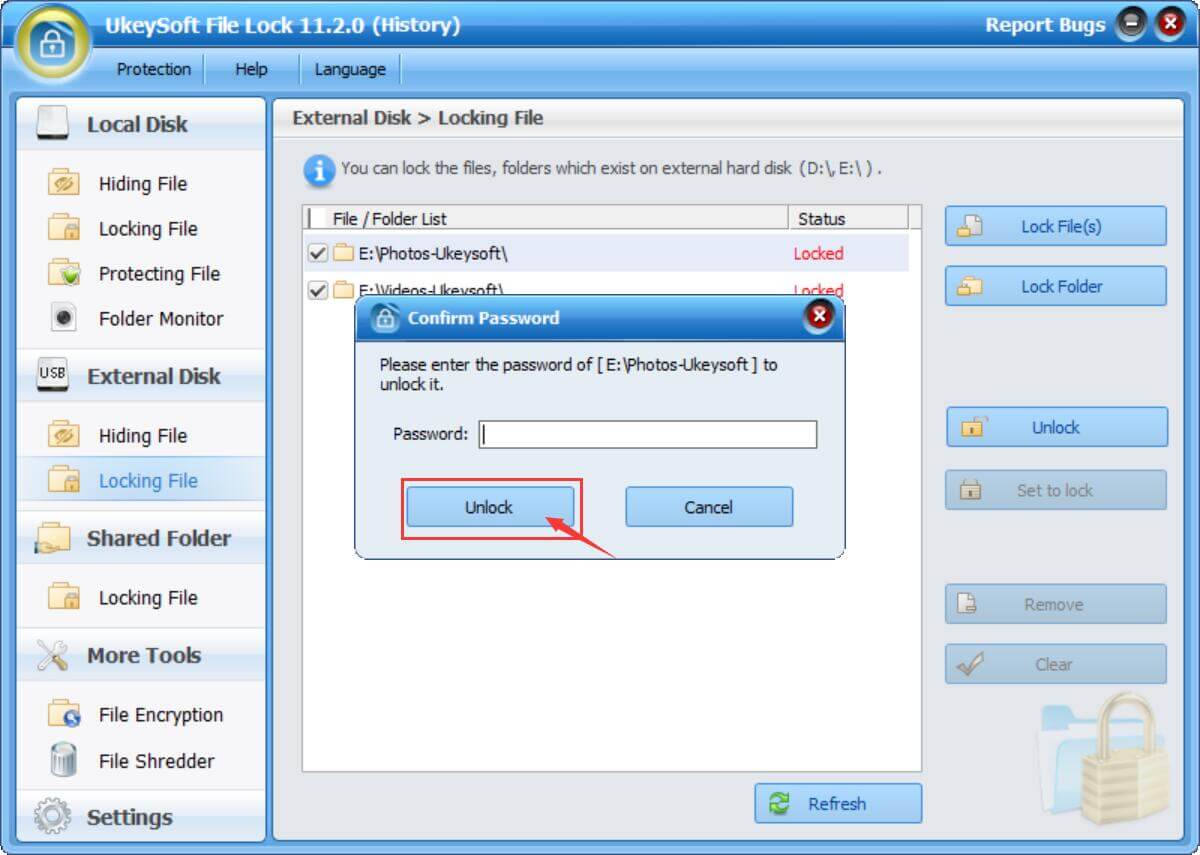
Ini adalah dua kaedah yang mudah tetapi sangat berkesan untuk mengunci atau melindungi kata laluan fail dan folder pada pemacu USB dalam Windows 11. Pilihan antara kedua-dua kaedah bergantung sepenuhnya pada keperluan khusus anda dan keutamaan privasi. Mana-mana kaedah yang anda pilih, anda boleh yakin bahawa fail dan folder penting anda akan sentiasa dilindungi. Penyulitan USB UkeySoft dan Kunci Fail UkeySoft menyediakan ciri komprehensif yang memastikan pengalaman penyulitan fail yang unggul. Jangan buang masa dan muat turun aplikasi ini sekarang untuk mula melindungi pemacu USB anda.
meminta: anda perlu log masuk sebelum boleh komen.
Tiada akaun lagi. Sila klik di sini untuk mendaftar.

Kata laluan melindungi dan menyembunyikan fail & folder yang terdapat pada komputer anda, peranti USB.

Kata laluan melindungi dan menyulitkan cakera USB, kayu memori dan lebih banyak pemacu kilat USB.

Nikmati kehidupan digital yang selamat & bebas.
utiliti
multimedia
MAKLUMAT
MENGIKUT KAMI
Hak Cipta © 2023 UkeySoft Software Inc. Hak cipta terpelihara.
Tiada komen lagi. Katakan sesuatu...